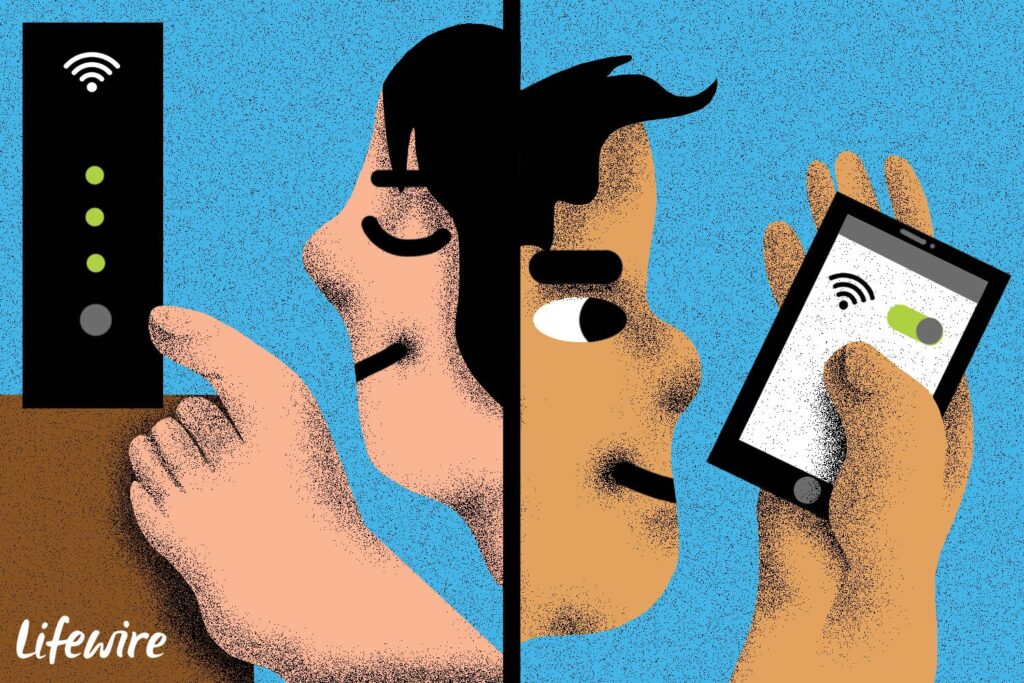
Desligue o Wi-Fi quando não estiver usando, como quando seus dispositivos usam cabos Ethernet ou quando você estiver longe de casa. Ou desative o Wi-Fi para melhorar a segurança ou economizar eletricidade. Desligar o Wi-Fi é bastante simples. Como existem muitos dispositivos diferentes que usam Wi-Fi, certifique-se de identificar o que deseja fazer antes de desligar as coisas ou desconectar os cabos de alimentação. Essas informações são relevantes para dispositivos móveis como Android e iPhone, bem como laptops, desktops e roteadores de todas as marcas e modelos.
Decida por que você deseja desligar o Wi-Fi
Antes de desligar o Wi-Fi, decida por que deseja desligá-lo. Isso determinará o melhor método para desativar o Wi-Fi. As razões para desligar o Wi-Fi incluem o custo e a acessibilidade do serviço, a necessidade de uma conexão Wi-Fi ou os problemas de segurança com uma conexão Wi-Fi. Você pode não precisar desativar o seu Wi-Fi; escondê-lo de outras pessoas pode resolver o problema. Você também pode desligar o Wi-Fi para solucionar problemas se houver um problema com sua rede, como quando um site não carrega. Outro motivo é se a largura de banda disponível na rede Wi-Fi está sendo afetada pelo número de dispositivos que a estão usando. Desativar o Wi-Fi neste caso pode tornar não apenas o seu dispositivo mais rápido, mas também os dispositivos que estão usando o Wi-Fi no momento.
Se você quiser parar de pagar pela Internet
Desativar o Wi-Fi não reduz o preço da sua conta de internet, a menos que você tenha um plano de pagamento por uso. Se você deseja desabilitar seu serviço de internet, e não apenas desligar o sinal de Wi-Fi em seu dispositivo ou rede, entre em contato com seu provedor de internet (ISP). A única maneira de parar de pagar pelo serviço de Internet é entrar em contato com seu ISP e interromper o serviço.
Você não usa Wi-Fi
Desligue ou desative o sinal sem fio do roteador se não o estiver usando. Algumas casas não têm dispositivos sem fio e um sinal sem fio, nesses casos, não serve para nada. Outro motivo para desabilitar o Wi-Fi é quando a rede tem uma conexão Wi-Fi lenta. Quando o Wi-Fi estiver lento, desligue o Wi-Fi em seu tablet ou telefone e use a rede da sua operadora de celular para velocidades mais rápidas.
É um risco de segurança
Se você não estiver usando o seu Wi-Fi ou se não precisar usá-lo, desative-o se estiver preocupado com a segurança. Se o seu Wi-Fi está ligado o tempo todo, e especialmente se você nunca alterou o SSID padrão ou a senha do roteador padrão quando instalou o roteador pela primeira vez, não é difícil para um vizinho (ou alguém fora de sua casa) acessar sua rede quebrar sua senha wireless. Para manter o seu Wi-Fi ligado e ter melhor segurança, altere a senha sem fio para algo mais seguro e bloqueie dispositivos desconhecidos configurando a filtragem de endereço MAC. Outra opção para aumentar a segurança em vez de desabilitar o Wi-Fi do roteador é desabilitá-lo do dispositivo. Por exemplo, se você usa seu telefone ou tablet em um hotel ou cafeteria e está preocupado que alguém próximo possa estar espionando seu tráfego de internet, desative o Wi-Fi no dispositivo para garantir que nenhum dos seus dados seja transferido pela rede .
Você deseja ocultar o Wi-Fi
Se você não deseja desabilitar o Wi-Fi de seu roteador, mas deseja ocultá-lo para que seja difícil para alguém se conectar à sua rede, oculte o SSID, que é o nome da sua rede. Quando você oculta ou para de transmitir o SSID, o Wi-Fi não é desligado. Ocultar o SSID dificulta que visitantes indesejados encontrem e se conectem à sua rede.
Como desligar o Wi-Fi em telefones e computadores pessoais
As configurações de Wi-Fi em alguns dispositivos sem fio são mais fáceis de controlar do que outros. No entanto, embora as opções possam ser ligeiramente diferentes em alguns dispositivos, as configurações de Wi-Fi geralmente são encontradas em um local semelhante ou em menus com nomes semelhantes. No Windows, desative o Wi-Fi por meio do Painel de Controle. Isso impede que o computador se conecte ao Wi-Fi até que você o reative. Outra opção é desligar o Wi-Fi na barra de tarefas do Windows.
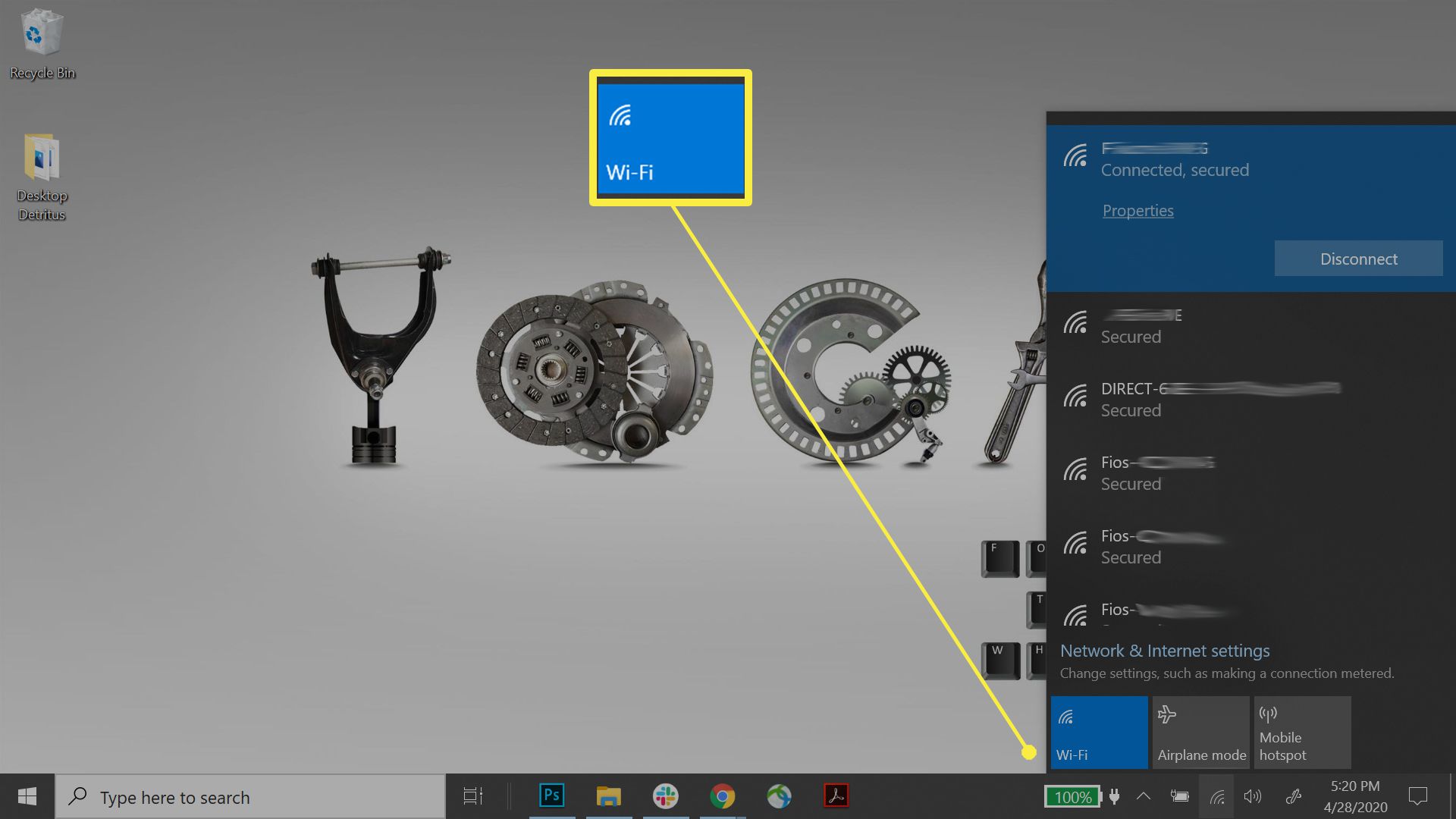
Os laptops geralmente têm um botão Wi-Fi físico na parte frontal ou lateral que, se colocado na posição desligada, desliga fisicamente a antena Wi-Fi, o que é o mesmo que desabilitar o Wi-Fi por meio do Painel de Controle. Mova a chave para a posição Ligado para ligar o Wi-Fi novamente. Para desligar o Wi-Fi no macOS, vá para a barra de menu, clique no Wi-fi ícone, em seguida, escolha Desligue o Wi-Fi.
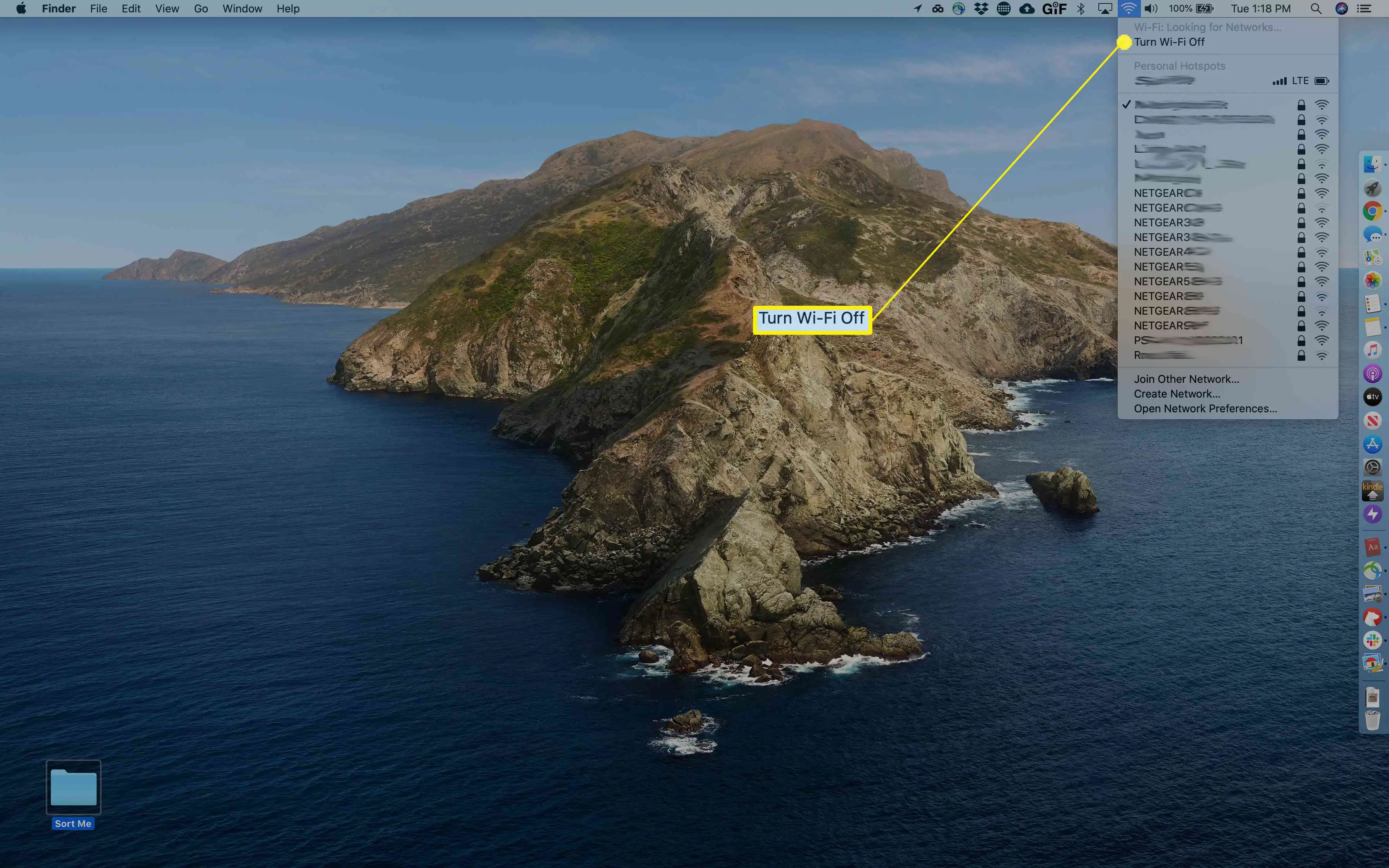
Alguns computadores têm a opção de desligar o Wi-Fi com uma combinação de teclas, o que normalmente envolve uma tecla de função na linha superior. Procure no teclado uma tecla com um ícone de conexão sem fio e pressione o Fn ou Mudança e a chave sem fio para ligar e desligar a conexão Wi-Fi. Os smartphones fornecem uma chave de software no aplicativo Configurações que desativa o Wi-Fi. Por exemplo, no iPhone, isso está em Definições > Wi-fi. Se você usa um telefone ou tablet diferente, procure um menu ou aplicativo semelhante que diz Redes sem fio, Conexões de rede, ou Rede e internet.
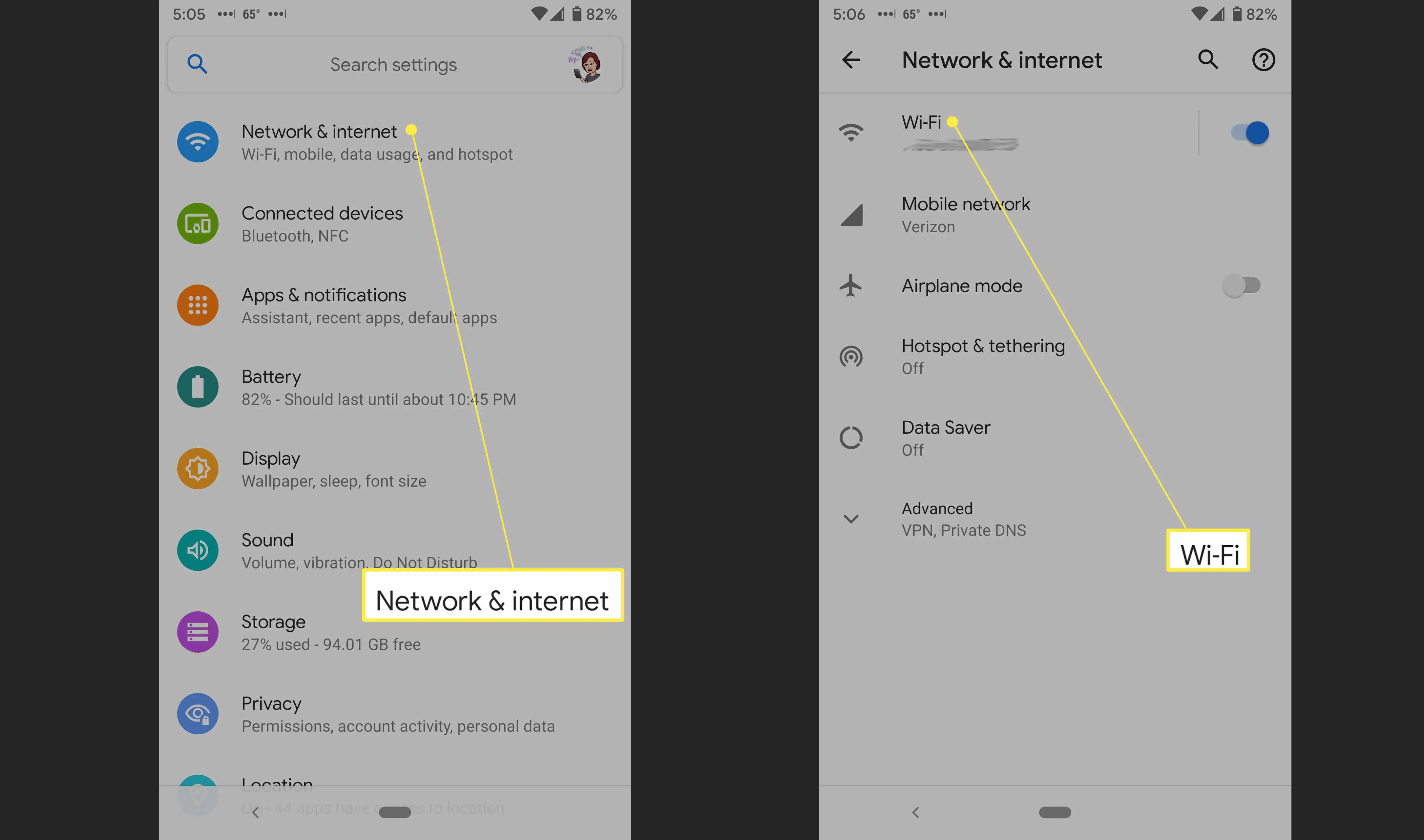
Configurações de Wi-Fi do Android 10.
Como desligar o Wi-Fi de um roteador
Desativar o Wi-Fi de um roteador doméstico sem fio pode não ser tão simples quanto fazê-lo de um telefone ou computador. Alguns roteadores têm um botão físico que desliga o Wi-Fi. Se o seu roteador tiver, pressione-o para desligar imediatamente o sinal sem fio. Se não foi assim que o roteador foi construído, acesse o console administrativo para desligar o Wi-Fi. O processo não é o mesmo para todos os roteadores. Por exemplo, em alguns roteadores Comtrend, vá para Configuração avançada > Sem fio > Básico e desligue o ligar rede sem fios interruptor. Em muitos roteadores Linksys, desative o Wi-Fi como parte do Configurações básicas sem fio mudando o Modo de rede sem fio para FORA. Se o seu roteador não tiver um recurso integrado para desligar o Wi-Fi, desligar totalmente a unidade desligará o Wi-Fi. Desligar o roteador desativa qualquer funcionalidade não Wi-Fi, como as conexões com fio.
Remova os adaptadores e as antenas para desativar o Wi-Fi
Se um computador usa um adaptador Wi-Fi destacável (como um stick USB), removê-lo desativa seus rádios Wi-Fi. Siga os procedimentos recomendados do sistema operacional para desconectar esses adaptadores. A remoção inadequada pode causar perda de dados. Alguns roteadores sem fio possuem antenas externas destacáveis. A remoção dessas antenas prejudica a capacidade do roteador de usar o Wi-Fi, mas não interrompe a transmissão do sinal do Wi-Fi.
Desligue o Wi-Fi
Muitos adaptadores e alguns roteadores têm opções de configuração avançadas para controlar a potência do transmissor dos rádios wi-fi. Este recurso permite que os administradores ajustem o alcance do sinal sem fio de uma rede (geralmente usado para reduzir a potência e a intensidade do sinal quando instalado em espaços pequenos). Se o seu roteador não suporta desligar sem fio, altere a transmissão (frequentemente chamada de Tx) para 0 para desativar efetivamente o Wi-Fi. Se o seu roteador sem fio não tiver recursos como a capacidade de ajustar a energia do Tx ou desativar o Wi-Fi, atualize o firmware para instalar novas opções administrativas. Consulte a documentação do fabricante do modelo do roteador para obter detalhes.